本篇文章给大家带来了关于excel的相关知识,其中主要介绍了如何使用函数寻找总和为某个值的组合的问题,下面就来看一下,希望对大家有帮助。
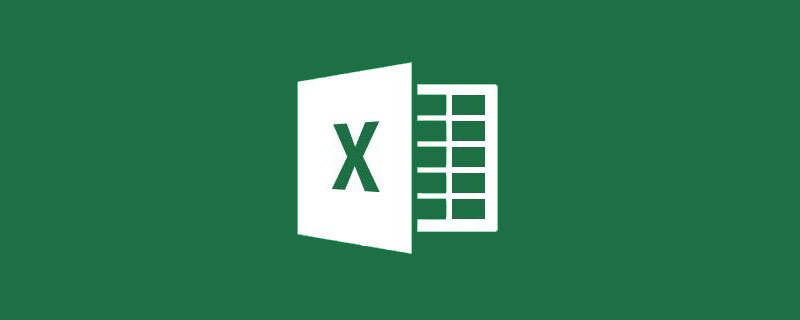
相关学习推荐:excel教程
今天给大家分享一下如何使用函数寻找总和为某个值的组合。
举个例子。
如下图所示,A~B列是数据源,A列是发票号,B列是发票金额。现在需要寻找总和为F1单元格指定值,比如20,089的发票组合。
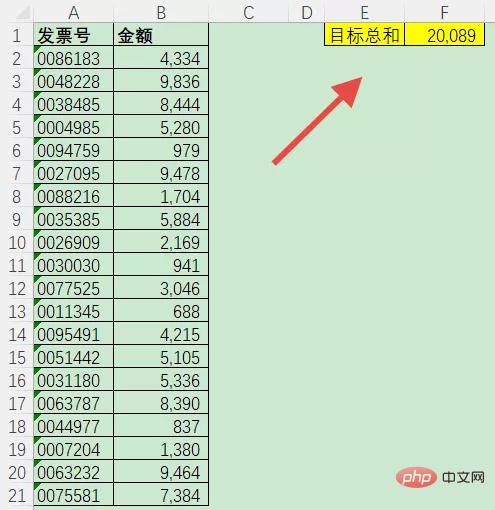
关于这个问题,很久以前给大家分享过规划求解的方法;今天再给大家分享一下函数的方法。
在C2单元格输入以下公式,并复制到C2:C21区域。
=IF(SUM(C$2:C$21)=F$1,C2,B2*RANDBETWEEN(0,1))
公式输入后系统会提示循环引用,这是由于公式引用了公式所在单元格的值,不过别管他,谁稀罕爱她。
依次点击Excel左上角的「文件」→「选项」命令,打开文件选项对话框,切换到「公式」选项卡,选中「启动迭代计算」复选框,将「最多迭代次数」设置为30000。「确定」后关闭对话框。
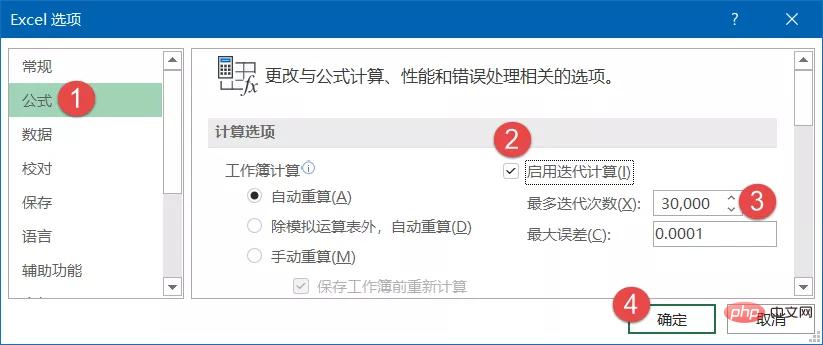
此时C列公式会自动重算,重算结果非0的项即为发票组合。可以在F2单元格输入一个SUM函数公式进行验证。
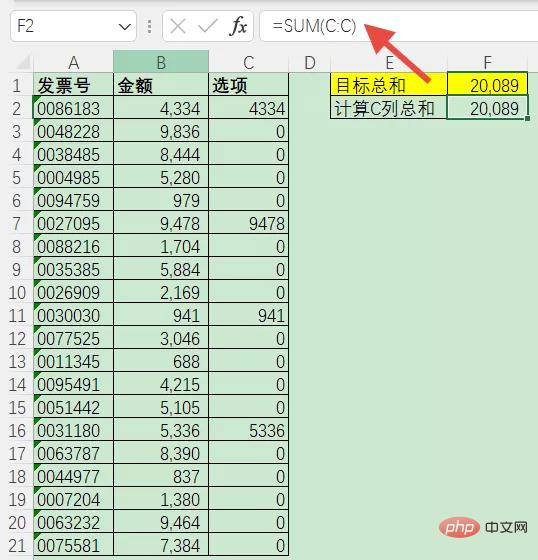
给大家解释一下公式的意思。
=IF(SUM(C$2:C$21)=F$1,C2,B2*RANDBETWEEN(0,1))
公式首先判断C2:C21区域的总和是否等于F1单元格指定的目标值,如果相等,则返回C2自身的值,否则,返回B2单元格发票金额乘以0或1。当乘以0时,结果返回0,表示该发票金额未被选中,当乘以1时,返回发票金额自身,表示被选中。
由于公式引用了公式所在单元格的值,比如C2单元格的公式SUM(C$2:C$21),也就会触发循环引用。此时我们启用迭代计算,系统会反复计算该公式,直至停止迭代的条件成立(C2:C21的总和等于目标值),或迭代次数用尽。
就这么回事。
最后留个练习题。
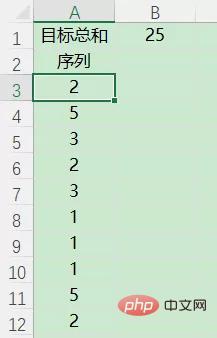
如上图所示,已知总和25,由10个数值构成,每个数值大于等于1,且小于等于5,请列出这10个数值的任一组合。
参考答案:
A3:A12输入公式
=IF(SUM(A$3:A$12)=B$1,A3,RANDBETWEEN(1,5))
相关学习推荐:excel教程
以上がExcel が関数を使用して合計が特定の値になる組み合わせを見つける方法を分析してみましょう。の詳細内容です。詳細については、PHP 中国語 Web サイトの他の関連記事を参照してください。